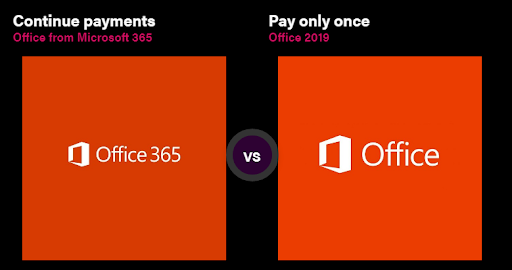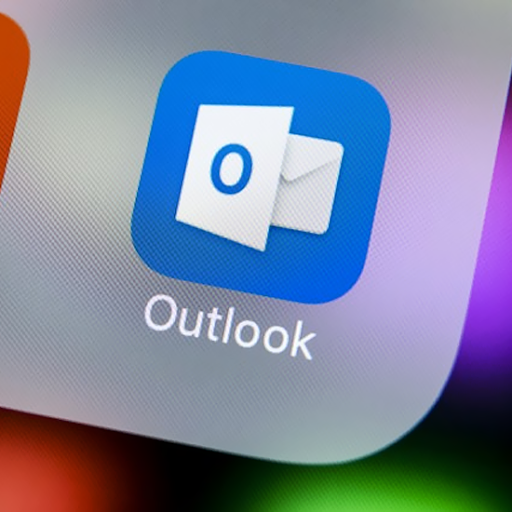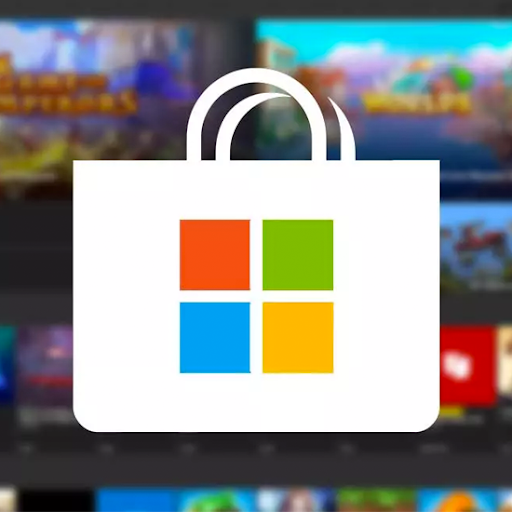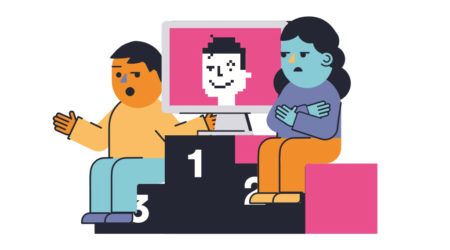Τι είναι το Bootable USB;
ΠΡΟΣ ΤΗΝ USB με δυνατότητα εκκίνησης είναι μια κανονική συσκευή αποθήκευσης USB (όπως ένα USB stick ή ένας εξωτερικός σκληρός δίσκος) με αποθηκευμένη εικόνα ISO ενός λειτουργικού συστήματος.
Μια εικόνα ISO είναι ένα αρχείο αρχείου που περιέχει όλες τις πληροφορίες που βρίσκονται σε έναν οπτικό δίσκο, όπως ένα CD ή DVD. Αυτό θα μπορούσε, για παράδειγμα, να είναι CD εγκατάστασης των Windows.
Κανονικά, όποτε εκκινείτε τον υπολογιστή σας, εκκινεί από το λειτουργικό σύστημα που είναι αποθηκευμένο στον εσωτερικό σκληρό σας δίσκο. Ωστόσο, εκτελώντας το bootable USB, μπορείτε να κάνετε εκκίνηση του υπολογιστή σας χρησιμοποιώντας τα USB Εικόνα ISO αντι αυτου.
Αυτό μπορεί να είναι χρήσιμο εάν χρειαστεί να ανακτήσετε, να επισκευάσετε ή να εγκαταστήσετε ένα λειτουργικό σύστημα στον υπολογιστή σας.
Πώς να δημιουργήσετε ένα USB με δυνατότητα εκκίνησης χρησιμοποιώντας το Rufus
Το Rufus είναι ένα από τα πολλά προγράμματα που σας επιτρέπουν να δημιουργήσετε μια εικόνα ISO σε ένα USB stick. Για να δημιουργήσετε ένα bootable USB χρησιμοποιώντας το Rufus, το μόνο που χρειάζεστε είναι:
- Το ISO της επιλογής σας, π.χ. Windows 10
- Η τελευταία έκδοση του Rufus (διατίθεται ηλεκτρονικά απόhttps://rufus.ie)
- Ένα εφεδρικό USB stick (ένα 8 GB USB θα πρέπει να είναι αρκετό για τα Windows 10, αλλά βεβαιωθείτε ότι έχετε ένα αρκετά μεγάλο για το ISO που χρησιμοποιείτε)
Μόλις τα προετοιμάσετε, απλώς ακολουθήστε αυτά τα βήματα για να δημιουργήσετε το δικό σας εκκινήσιμο USB:
Βήμα 1: Ανοίξτε το Rufus και συνδέστε το καθαρό σας USB stick στον υπολογιστή σας.
Βήμα 2: Το Rufus θα εντοπίσει αυτόματα το USB σας. Κάντε κλικ στο Συσκευή και επιλέξτε το USB που θέλετε να χρησιμοποιήσετε από το αναπτυσσόμενο μενού.
Βήμα 3: Βεβαιωθείτε ότι το Επιλογή εκκίνησης η επιλογή έχει οριστεί σε Δίσκος ή εικόνα ISO στη συνέχεια κάντε κλικ Επιλέγω . Το Rufus θα ανοίξει ένα παράθυρο προγράμματος περιήγησης εξερευνητή αρχείων για να εντοπίσει την εικόνα ISO που θέλετε να εγγράψετε στο USB και να την επιλέξετε.
svchost.exe (netsvcs) παράθυρα υψηλής CPU 7

Σημείωση : Στην τελευταία έκδοση του Rufus (3.5), υπάρχει τώρα η επιλογή λήψης της εικόνας ISO για Windows 8.1 ή 10 απευθείας μέσω του Rufus, εάν δεν έχετε ήδη αποθηκεύσει αντίγραφο. Απλώς κάντε κλικ στο αναπτυσσόμενο βέλος δίπλα στο Επιλέγω κουμπί και επιλέξτε Κατεβάστε αντι αυτου. Αυτό θα ανοίξει ένα πλαίσιο διαλόγου όπου μπορείτε να επιλέξετε ποια έκδοση των Windows θέλετε να κατεβάσετε.

Βήμα 4: Θα θέλατε γενικά να δημιουργήσετε ένα Τυπική εγκατάσταση των Windows και ο Rufus θα εντοπίσει αυτόματα το σωστό Σχέδιο διαμερισμάτων με βάση τη συσκευή σας, διατηρήστε τις προεπιλεγμένες ρυθμίσεις ως έχουν. Ωστόσο, μπορείτε επίσης να τα αλλάξετε αν θέλετε.
Βήμα 5: Δίνω το Ετικέτα τόμου ένα όνομα της επιλογής σας, ή αφήστε το ως έχει, και για άλλη μια φορά αφήστε τις προεπιλεγμένες ρυθμίσεις για Σύστημα αρχείων και Μέγεθος συμπλέγματος . Τώρα κάντε κλικ Αρχή

Σημείωση : εάν το USB που χρησιμοποιείτε δεν είναι αρκετά μεγάλο, θα λάβετε ένα μήνυμα σφάλματος που θα σας ενημερώνει. Σε αυτήν την περίπτωση, θα πρέπει να ξεκινήσετε ξανά με ένα διαφορετικό μεγαλύτερο USB.
Βήμα 6: Θα λάβετε μια προειδοποίηση που θα λέει ότι τυχόν δεδομένα στο USB θα καταστραφούν (αυτό είναι φυσιολογικό). Κάντε κλικ Εντάξει και ο Rufus θα αρχίσει να δημιουργεί την εικόνα ISO στο USB.
Βήμα 7: Μόλις ο Rufus ολοκληρώσει τη δημιουργία του Εικόνα ISO στο USB, μπορείτε να το κλείσετε και το bootable USB σας είναι έτοιμο!
Εάν ψάχνετε για μια εταιρεία λογισμικού που μπορείτε να εμπιστευτείτε για την ακεραιότητα και τις ειλικρινείς επιχειρηματικές πρακτικές της, μην ψάχνετε περισσότερο από το . Είμαστε πιστοποιημένος συνεργάτης της Microsoft και πιστοποιημένη επιχείρηση BBB που ενδιαφέρεται να φέρει στους πελάτες μας μια αξιόπιστη, ικανοποιητική εμπειρία στα προϊόντα λογισμικού που χρειάζονται. Θα είμαστε μαζί σας πριν, κατά τη διάρκεια και μετά από όλες τις πωλήσεις.
Αυτή είναι η εγγύηση λογισμικού 360 μοιρών. Λοιπόν, τι περιμένετε? Καλέστε μας σήμερα στο +1 877 315 1713 ή στείλτε email στο sales@softwarekeep.com. Επίσης, μπορείτε να επικοινωνήσετε μαζί μας μέσω ζωντανής συνομιλίας.